
Data Extraction Kit for Outlook ble utformet som et massemarked verktøy og, derfor, ble gjort så enkelt som mulig og tilgjengelig. Dette Outlook PST konverteringsverktøy har en praktisk brukergrensesnitt som tar minutter å bli vant til, og gjør det mulig for brukere å utføre alle de nødvendige tiltak fra samme programvinduet. Grensesnittet av Data Extraction Kit for Outlook består av flere viktige områder, som alle vil bli beskrevet i detalj nedenfor.
For å begynne å bruke programmet, laste ned og installere den nyeste versjonen av Data Extraction Kit for Outlook verktøyet fra det offisielle nettstedet. Nedlastingen bør ikke ta for lang tid, og du vil ikke trenge noen ekstra komponenter, for eksempel et rammeverk, bibliotek eller verktøy. Bare laste ned installasjonsfilen, fullføre standard installasjonsprosedyre og starte programmet.
Grensesnittet av Data Extraction Kit for Outlook er delt i tre atskilte deler:
- En øverste raden av modus / kildevalgknappene - disse knappene kan du importere data direkte fra Outlook, fra et frittstående PST fil på harddisken eller nettverket, eller generere en rapport om innholdet i en Outlook profil / PST fil.
- En data eksport alternativer ruten til venstre - dette området består av data behandlingsalternativer blokk, utgang format velgere og element filtre.
- En stor LOG og rapportering området på høyre - dette området er avhengig av hvor du vil importere data fra, klikk enten "Outlook"Eller"PST file"Øverst i programvinduet. Programmet vil først få opp en standard dialog system som ber deg velge en tom mappe som de hentet elementer vil bli lagret, og deretter en annen spørre etter kilden Outlook postkasse eller PST fil på harddisken. Når dette er gjort, programmet vil trekke ut data ved hjelp av standardinnstillingene og filtre.
Hvis du ønsker å tilpasse data konverteringsprosessen, bruke innstillingspanelet på venstre side av programvinduet:
ALTERNATIVER
Behandling
- Export MSG files as RFC 822 plain text format – Aktiver dette alternativet for å sikre at meldinger lagret i EML formatet er kompatibelt med RFC 822 standard
- Assign Outlook item creation date to the exported files – Aktiver dette alternativet hvis du vil være sikker på at utpakkede filer har sine opprinnelige skapelsen datoer som er forskjellig fra datoen for utvinning og lagre på harddisken.
- Export Outlook nested folders structure to the file system – snu dette alternativet vil sikre at den opprinnelige strukturen av postkasser, inkludert undermapper, vil bli gjenskapt i den tidligere valgte målmappe.
- Prosessundermapper av den valgte mappe rekursivt – Aktiver dette alternativet hvis du vil eksportere ikke bare valgt mappe, men også undermapper. Deaktivering av dette alternativet vil instruere programmet til å eksportere bare e-post som ligger i denne mappen, men ignorerer undermappe.
Filnavn
- Use Subject as a FileName for exported emails (alternativ foreldet)- Aktiver dette alternativet hvis du vil ha meldingsfiler lagres med samme navn som deres emnelinje.
- Truncate Subject to (chars): – Du kan angi hvor lenge eksporterte e navnet kunne. Dette alternativet avrunder de lange filnavnene til tegn-beløpet som er angitt i feltet ved siden av.
- Rename file for emails with empty subjects to - Dette alternativet lar deg angi et vilkårlig filnavn for filer som inneholder meldinger med tomme fagområder.
- Replace disallowed characters in the FileName with - i motsetning beskjed fagområder, filnavn kan ikke inneholde visse tegn. Data Extraction Kit for Outlook kan du velge en standard karakter som vil erstatte alle ustøttede seg i filnavn. Bindestrek ("-") er standard ett.
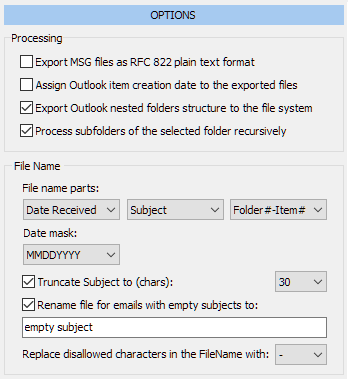
FORMAT
Denne delen inneholder et sett med alternativer relatert til fil konvertering. Du kan velge en enkelt fil format for alle gjeldende objekter eller spesifikke formater for bestemte filtyper: e-postmeldinger, kalenderoppføringer, oppgaver, kontakter, Journaloppføringer, notater, etc. Du kan også velge å bare eksportere vedlegg - i dette tilfellet, programmet vil bare eksportere filvedlegg og ignorere meldingen organer. Programmet støtter for tiden følgende dataformater: MSG, RTF, TXT, EML, TNEF, HTML, MHT, VCF, VCS, ICS and PDF for emails.
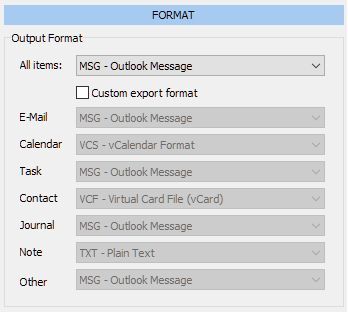
FILTER
Data Extraction Kit for Outlook lar deg filtrere meldinger etter vedlegg status, dato og størrelse. Følgende filtreringsalternativer er tilgjengelige i den nedre delen av eksportvalg panel:
- Filter attachments - Du kan sette dette alternativet til "Export all emails", "Skip emails containing attachments"Og"Skip emails without attachments".
- Filter by date - Dette alternativet lar deg velge meldinger som er opprettet før eller etter en bestemt dato. Datoen kan velges ved hjelp av en kalender komponent på høyre. Alternativt, du kan sjekke "Ignore items created"Boksen for å utelukke meldinger i settet varierer fra utvalget.
- Filter by size - Dette alternativet lar deg hoppe over filer som er større enn innstilt størrelsen i megabyte.
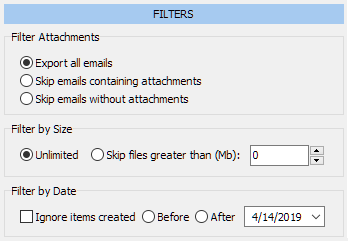
Eksportere Outlook data
Når du har konfigurert data eksport alternativer, du er klar til å begynne å trekke ut data. Velg datakilde ved å klikke på enten "Outlook"Eller"PST file"-knappen Øverst på siden, velg målmappen og kilden postkasse. Prosessen vil starte umiddelbart og detaljene vil bli vist i prosessen log område av programvinduet.
GENERERER EN RAPPORT
Rapporter generasjon er en unik funksjon i programmet som lar deg lage en komplett liste over egenskapene til et bestemt utvalg av e-postmeldinger, konvertere dem til et CSV fil og undersøke dem i Microsoft Excel.
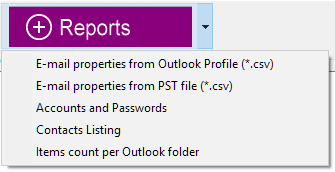
E-egenskaper (Email rettsmedisinske)
Hvis du ønsker å generere en rapport, Klikk den lilla "Reports"-knappen Øverst i programvinduet, velg den nødvendige kilde: en Outlook profile eller en stående PST fil. Hvis du valgte en Outlook profil som kilden, programmet vil be om navn på den resulterende rapporten filen og Outlook mappen du vil bruke til å generere rapporten. Hvis du valgte PST fil alternativ, programmet vil først be deg om å oppgi navnet på kilden PST fil.
Data Extraction Kit for Outlook støtter for tiden følgende standard meldings egenskaper som brukes i Outlook:
- ID - Unike meldingsnummer
- Folder - Den Outlook mappen der meldingen er plassert. Hvis meldingen ikke er i rotmappen, sin fulle banen vil bli spesifisert i "Inbox\Subfolder"Format.
- Importance – Standard, Høy, Lav
- Read – True / False, indikerer om meldingen har blitt lest
- Reminder - Angir om det er en påminnelse forbundet med denne meldingen, True / False
- Attachments - Antall meldingsvedlegg
- Vedlegg File Name(s) – listen over kommadelte filnavn knyttet til den spesifikke e-postmelding
- Sender Navn - Avsenderens navn, hvis spesifisert
- Sender E-mail - Avsenderens e-postadresse
- Sender - En sammensatt kombinasjon av avsendernavn + Sender e-post i "Name <email>"Format
- mottakere – en liste over e-postmottakere i RFC 822 format
- Sendes på vegne – Navn og e-post fra en person lov til å sende meldingen på deres vegne
- sendt inn – indikerer om e-postskjemaet ble sendt
- stemmerett alternativer – liste opp valgmulighetene om e-posten var en form for basseng
- TO - "Til" -feltet
- CC - "Carbon Copy" feltet
- BCC - "Blind kopi" -feltet
- Mottatt av – E-postadressen som mottok e-post
- Sendt – indikerer om e-posten ble sendt eller ikke
- Sent On - Når meldingen ble sendt (dato og klokkeslett)
- Subject - Meldingsemne
- Received - Når meldingen ble mottatt (dato og klokkeslett)
- Les Kvittering Requested – viser om lesebekreftelse alternativet ble aktivert
- Leveringsrapport Requested – indikerer om leveringsbekreftelse alternativet ble aktivert
- Size (Bytes) - Meldingsstørrelse i bytes
- Categories - Liste over kategorier atskilt med semikolon
- Siste Modifikasjon – viser dato og klokkeslett for den siste e-endring
- Flag - Indikerer om meldingen er flagget (True / False)
Den resulterende CSV Filen kan umiddelbart åpnet etter data eksport og utforsket i Microsoft Excel ved hjelp av sine kraftige verktøy.
* - Den uregistrerte versjonen konverterer et begrenset antall meldingerData Extraction Kit for Outlook kommer i svært nyttig for å gjøre den første utvelgelsen av meldinger med et bestemt sett av egenskaper (for eksempel, alle meldinger med vedlegg sendes til en bestemt mottaker innenfor en bestemt periode) og passerer deres header detaljer til Microsoft Excel. Når den nødvendige meldingen blir identifisert, personen gjennomfører etterforskningen kan enkelt finne det i kilde innboksen og bruke som bevis.
Les mer i e-rettsmedisinske instruksjon.
Kontoer og passord
Denne typen rapport kan du gjøre øyeblikksbilder av kontoene blir analysert og lagre sine parametere i en fil, inkludert passord. Denne rapporten kan brukes til gjenopprette et glemt Outlook passord, Lagre parameter fra kontoen til et trygt sted for sikkerhetsformål eller opprette en konto på et annet system.
Rapporten omfatter utdatatypen (CSV, TXT eller Logg området til programmets grensesnitt), kontotype og passord Vis/Skjul bryteren.
Denne rapporten er tilgjengelig i gratis versjon av programmet uten begrensninger.
Les mer i Outlook Passordgjenoppretting & Kontoer Backup instruksjon.
Som du ser, Data Extraction Kit for Outlook er svært enkel å bruke for komplekse datakonvertering og rapportering. Hvis du ønsker å prøve produktet i aksjon, ikke nøl med å laste ned gratis prøveversjon versjon akkurat nå.









1. Gir Thunderbird flere signaturer ?
2. Kan du opprette grupper for e-postadresser ?
Ellers virker det ok !